Avec l'évolution des tendances en matière de création de vidéos, les vloggers, les éditeurs commerciaux et les étudiants souhaitent désormais utiliser une application de création de films magiques affinée. Lorsque vous recherchez le meilleur logiciel pour le montage vidéo YouTube, de nombreux outils et programmes s'offrent à vous. Ces outils et programmes sont destinés à améliorer vos vidéos. Certaines des applications de création de vidéos magiques sont basées sur des modèles, donc, il vous suffit de choisir vos photos et vos vidéos pour créer ensuite une vidéo sociale attrayante. Des fonctionnalités de superposition, de reprogrammation temporelle, de titres de texte, d'effets de mouvement et d'édition audio sont également proposées par certains outils.
Les vidéos les plus populaires sur TikTok, Instagram, Facebook et YouTube sont souvent créées sur des ordinateurs de bureau. Par contre, de nos jours, des plateformes en ligne, telles que Magic Video Maker, sont de plus en plus utilisées pour éditer des films. Magic Video Maker a été pendant de nombreuses années un pionnier dans le développement de logiciels de médias audiovisuels, notamment avec la création du programme de montage audio désormais emblématique. Il peut rivaliser avec les applications tierces grâce à ses capacités matérielles à 360 degrés et 4K. Lisez ce blog jusqu'à la fin pour en savoir plus sur cette application de création de vidéo.
Partie 1 : Qu'est-ce que Magic Video Maker ?
Magic Video Maker est une application développée pour les appareils Android. Elle est idéale pour éditer des vidéos, ajouter de la musique et combiner des visuels, tout cela pour donner une touche professionnelle à votre vidéo. Malgré les excellentes fonctionnalités offertes pour améliorer vos films, Magic Video Maker est disponible en téléchargement gratuit sur les appareils Android. Il est également doté d'autres capacités comme les outils de zoom et de création de graphiques, la correction des couleurs et le montage vidéo à 360 degrés.
En plus de deux moniteurs de prévisualisation de programme et de source qui se trouvent au-dessus de la chronologie dans l'interface complète et conventionnelle, une fenêtre de pool de médias est aussi fournie pour accéder au contenu et aux effets, ainsi qu'une fenêtre de dossier de projet pour stocker et organiser les données. Il fournit un mode d'édition de base simplifié similaire à l'édition de vidéos sur mobile avec une interface de storyboard fonctionnelle avec des actions de glisser-déposer. En plus, l'exportation prend surtout en charge les formats de fichiers, d'appareils et web conventionnels. Les formats de sortie proposés sont les formats de fichiers de montage vidéo courants sur mobile, tels que AVI, WMV et MPEG.
Tarifs : Version basique à 0,99$ ; version Pro à 35,99$
Fonctionnalités notables :
- Prise en charge d'une multitude de formats pour l'importation et l'exportation
- Outils pour une édition avancée : effets, transitions, etc.
- Outils pour le montage de vidéos proxy : multicaméras, 3D, éditeur de titres et correcteur de couleurs
- Création d'objets à partir de séquences imbriquées.
- Belle correction des couleurs
- Une excellente compatibilité avec les appareils Android lents
Essayez UniConverter
Plus de 3 591 664 personnes l'ont téléchargé pour essayer les fonctionnalités avancées.
Partie 2 : Comparaison entre Magic Video Maker et Adobe Premiere Rush
Premiere Rush, le logiciel d'Adobe, a été développé spécialement pour les YouTubeurs et producteurs de vidéos sur les réseaux sociaux. Alors, il vous permettra d'économiser beaucoup de temps et d'énergie si vous réalisez souvent des films sur votre téléphone ou modifiez des vidéos en déplacement. Vous avez à votre disposition les ressources d'Adobe Stock, telles que des modèles d'animations graphiques, pour donner à vos films une apparence raffinée. D'ailleurs, ce logiciel enregistre votre travail dans le cloud afin que vous puissiez y accéder depuis n'importe quel appareil, n'importe où et n'importe quand.
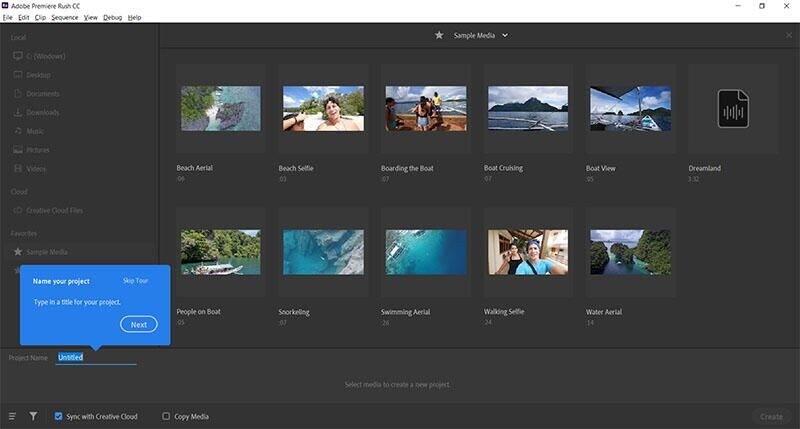
Optez pour Adobe Premiere Rush si vous souhaitez réaliser de superbes films uniques avec des effets, documenter vos activités quotidiennes ou enregistrer des souvenirs pour les partager à votre famille et vos amis. L'utilisation de Magic Video Maker facilite le découpage et le fractionnement des clips. Après le montage avec l'application, vous pouvez facilement partager votre création grâce à plusieurs choix, tels que votre collection d'images, vos messages et votre courrier. Vous pouvez aussi utiliser certains outils pour éditer et améliorer l'audio. De plus, les voix off peuvent être enregistrées avec les captures d'écran disponibles. Vous pouvez supprimer les arrière-plans vert grâce à l'outil Clé chromatique ; en outre, le logiciel dispose de nombreuses autres fonctionnalités telles que des filtres et d'autres effets pour faire ressortir votre vidéo.
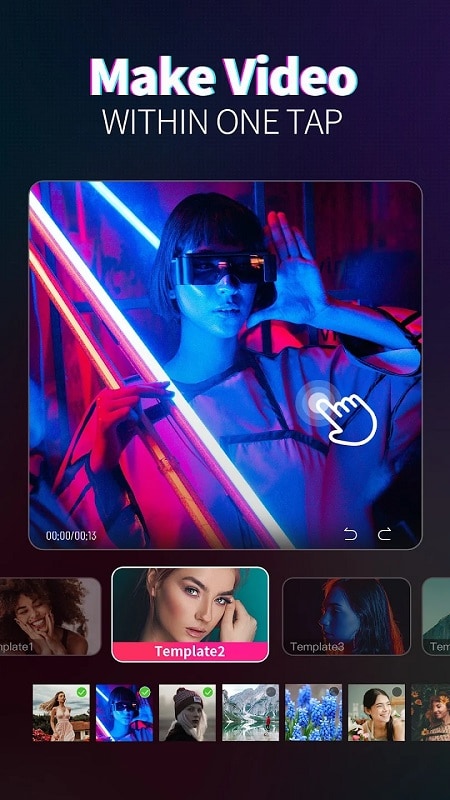
Tableau de Magic Video Maker:
| Fonctionnalités | Magic Video Maker | |
| Système d'exploitation pris en charge | Appareils Android | En ligne et hors ligne |
| Importation des séquences | Prise en charge de nombreux formats pour l'importation | Prend en charge les formats vidéo Windows et iOS |
| Montage vidéo | Offre de nombreuses fonctionnalités | Disponible avec une fonctionnalité limitée |
| Tarifs | À partir de 0,99$ par utilisateur | À partir de 9,99$ par mois |
| Exportation des vidéos | MP4 et GIF, entre autres | Inclut des formats populaires tels que MP4. |
| Fonctionnalités spéciales | Intelligence Artificielle pour couper et diviser les clips vidéo | Espace Adobe Creative Cloud pour enregistrer des projets |
Partie 3 : Comment choisir la meilleure application de création de vidéo qui vous convient le mieux ?
Ce qu'il vous faut, c'est un moyen simple de créer des films avec lequel vous pouvez inclure des effets artistiques élaborés et qui facilite le partage. Par exemple, de nombreux professionnels choisissent Magic Video Maker pour ses méthodes conviviales de combinaison de vidéos pour produire des films. Pendant la réalisation d'une vidéo, vous pouvez choisir parmi une variété de thèmes. Même certains formats vidéo, comme les diaporamas ou les contes, ont leurs thèmes.
Adobe est votre meilleure option si vous préférez un outil d'édition professionnel. Adobe Premiere Rush vous donne la possibilité d'ajouter une bande son à votre vidéo lors du montage. Vous pouvez choisir parmi une gamme de morceaux de la bibliothèque ; sinon, il est possible d'importer votre propre musique. L'ajout de composants comme les transitions fluides et les filtres visuels accrocheurs améliorera immédiatement votre vidéo. Avec Magic Video Maker, ces éléments peuvent être facilement ajoutés avec une action de glisser-déposer.
Vous pouvez également augmenter le nombre d'effets avec Magic Video Editor. Il propose un grand nombre d'effets incroyables, tels que les effets de bulle et de feu, et vous pouvez choisir ce qui vous convient. De plus, plusieurs effets de tout genre peuvent être appliqués à vos vidéos. Ces effets incluent, entre autres, les fuites de lumière, les reflets optiques et l'effet de flou. En outre, si vous voulez produire une vidéo de niveau supérieur en utilisant des outils pratiques, reportez-vous à la solution alternative que nous avons fournie dans la section suivante.
Partie 4 : Alternative à Magic Video Maker : Un créateur de vidéo pour ordinateur
Si vous voulez effectuer votre montage vidéo avec une efficacité optimale et un minimum de temps, vous devez essayer UniConverter. Ce logiciel est la meilleure solution pour réaliser votre prochaine production vidéo à domicile. Wondershare UniConverter fait un excellent travail en facilitant le montage vidéo pour que les utilisateurs de tous niveaux puissent créer une vidéo de niveau avancé. Ses fonctionnalités d'édition multifonctions le rendent idéal pour le montage de vidéos à main levée ; il y a des modèles prêts à l'emploi pour les fêtes d'anniversaire et les diplômes d'études secondaires, sans oublier les diaporamas de mariage à montrer à la famille.
L'interface utilisateur facile à utiliser d'UniConverter permet de localiser facilement tous les outils dont vous avez besoin. De plus, même les utilisateurs non expérimentés peuvent créer rapidement des films complets et des diaporamas à l'aide des modèles vidéo intégrés. Le processus de montage de films est tout aussi simple et sans complication. La plupart des effets sont de niveau avancé mais faciles à utiliser. Par rapport aux autres éditeurs vidéo, les fonctionnalités d'édition avancées proposées par UniConverter offrent une plus grande polyvalence aux utilisateurs.
Voici les étapes d'utilisation de Wondershare UniConverter :
Wondershare UniConverter — Boîte à outils vidéo tout-en-un pour Windows et Mac
Modifiez des vidéos sur Mac en découpant, recadrant, ajoutant des effets et des sous-titres.
Convertissez des vidéos dans n'importe quel format à une vitesse 90 fois plus rapide.
Compressez vos fichiers vidéo ou audio sans perte de qualité.
Excellent trimmer intelligent pour couper et diviser automatiquement les vidéos.
Bel éditeur de sous-titres compatible avec l'IA pour ajouter automatiquement des sous-titres à vos vidéos de didacticiel.
Étape 1 : Lancer UniConverter
Si vous ne l'avez pas encore téléchargé, la première étape consiste à télécharger le logiciel depuis son site web officiel. Ensuite, il faut l'installer sur votre ordinateur et l'exécuter pour commencer.
Étape 2 : Importer les fichiers
UniConverter vous permet de modifier et de personnaliser vos vidéos avec une approche pratique. Tout ce dont vous avez besoin est d'importer vos fichiers dans le logiciel. Grâce à l'interface utilisateur pratique et à la fonctionnalité étendue de glisser-déposer d'UniConverter, il vous sera plus simple que jamais de vous lancer dans le monde du montage vidéo. Accédez à l'Éditeur et sélectionnez vos fichiers sur le PC pour les ajouter au projet.
Étape 3 : Peaufiner le contenu avec des effets et des modifications
Comme la plupart des fonctions dans UniConverter, l'ajout d'effets aux vidéos et aux photos se fait en choisissant l'effet souhaité, puis en le faisant glisser vers la vidéo ou l'image concernée. Pour ajouter des éléments aux films, comme des effets visuels, des transitions, de la musique et du texte, l'application fonctionne avec un mouvement de cliquer-glisser. Une fois que vous avez localisé les éléments que vous voulez appliquer, il est facile de les ajouter à votre projet.
Étape 4 : Partager le contenu sur différentes plateformes
Une fois que vous êtes satisfait des modifications apportées, appuyez sur le bouton " OK " situé dans le coin inférieur droit de l'écran pour prévisualiser. UniConverter vous donne aussi plus de contrôle sur votre vidéo. Le convertisseur par lots basé sur un préréglage pour accélérer le rendu vous donne la possibilité d'exporter un groupe de vidéos en même temps. Vous pouvez directement publier vos œuvres sur les plateformes de médias sociaux comme YouTube et Instagram.
Conclusion
Nous sommes parfois déçus de l'aspect final de nos vidéos, c'est pourquoi il est essentiel de disposer du bon logiciel de montage vidéo. De tel logiciel peut être utilisé pour transformer des séquences ternes en de superbes vidéos artistiques. Votre projet de montage vidéo sera réalisé par les merveilleux programmes mentionnés ci-dessus. Ils peuvent être utilisés pour créer à la fois des présentations à usage personnel et professionnel.
Les vidéos magiques sont déjà largement présentes sur les réseaux sociaux, offrant aux célébrités un autre moyen pour se connecter avec leurs abonnés. Alors qu'attendez-vous pour faire votre propre montage professionnel de vidéo magique ? Les capacités étendues du programme UniConverter sont là pour vous aider. Grâce à ses capacités multifonctions, ce programme est plus efficace que les autres éditeurs. Nous recommandons cette alternative puisqu'elle fonctionne sans problème avec un processeur moyen et permet de réaliser les projets plus rapidement.


